iPhone:輔助使用功能設定
透過「輔助使用」功能設定,使您的iPhone更好用。
您可以在此學到如何放大螢幕上的字體,用相機閃光燈來提示您有新通知或未接來電,用您的手機當放大鏡來閱讀較小文字,還有用聽寫(Dictation)功能來把您說話的內容轉換成文字。
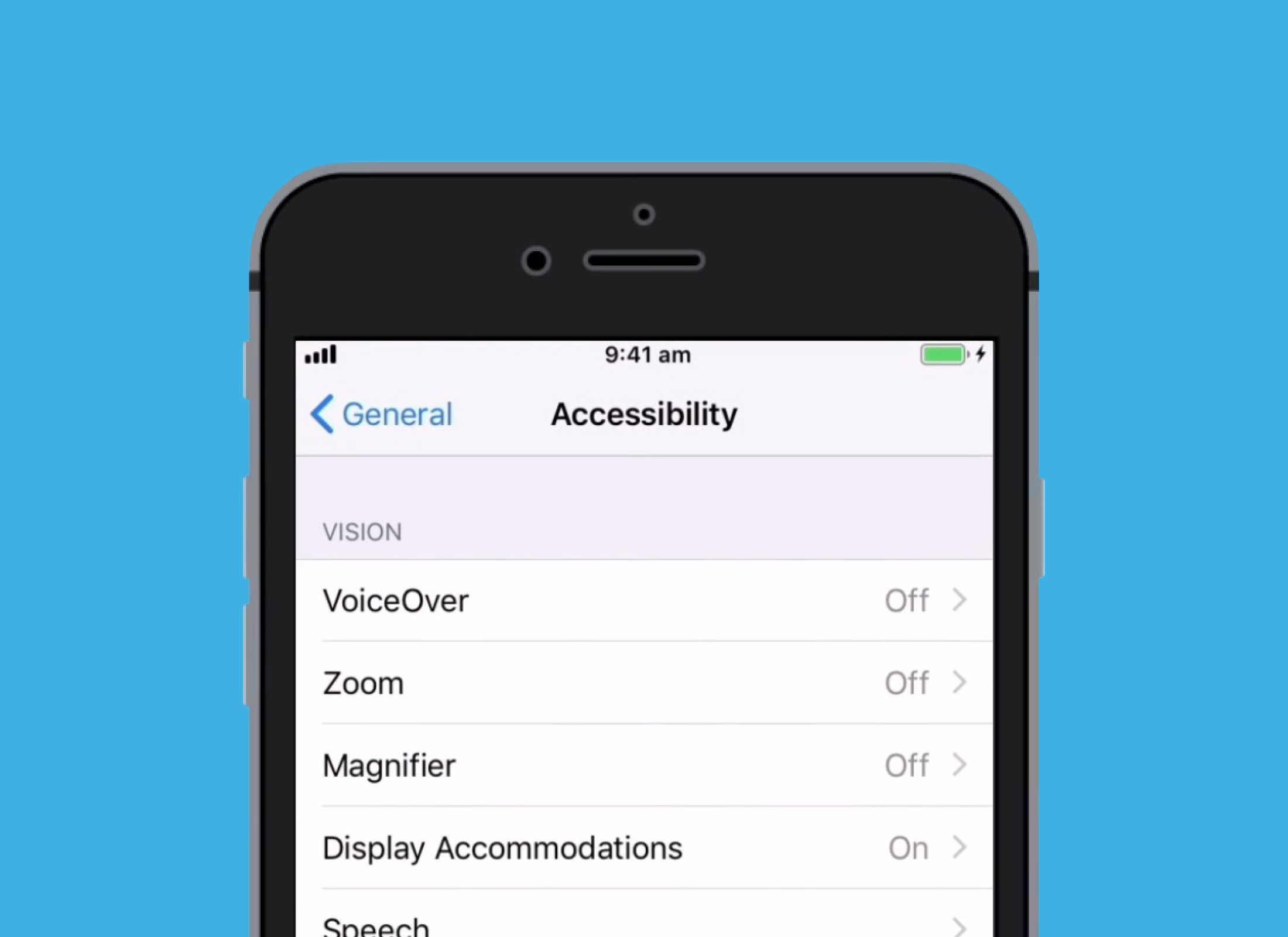
開始之前
本示範中使用沒有實體主畫面鍵的iPhone進行操作。如果您的手機型號不同,某些步驟可能有所差異,但您還是可以繼續課程。
開始前,請確認您的iPhone處於開機狀態,電量全滿並顯示著主畫面。您的作業系統也應是最新版本。
放大文字大小
輔助使用的各項功能都在主畫面的設定(Settings)應用程式中。開啟「設定」選單後,向下滑動到輔助使用(Accessibility)並點它一下。
顯示與文字大小(Display & Text Size)功能可以調整手機上選單、電郵和短訊的文字大小。您可以使用滑桿來調整文字大小。
用閃爍的LED燈來提示您
點按輔助使用選單中的音訊/視覺(Audio/Visual),接著開啟收到提示時閃爍LED(LED Flash for Alerts)。這樣一來,當您收到來電、電郵和短訊時,手機的相機閃光燈就會閃爍。由於這類通知的聲音提示通常都比較短促、容易沒聽到,這個功能可能會有幫助。
使用放大鏡功能
放大鏡(Magnifier)功能是透過相機背面的鏡頭來幫助您看清鄰近的物體。您可以在設定(Settings)主選單中進行操作,把「放大鏡」加入iPhone的控制中心(Control Centre),更方便使用這項功能。您可從iPhone:快速設定(iPhone: Quick settings)課程學習到如何進行這項操作。
當您想要使用放大鏡時,從螢幕右上方向下滑動,即可開啟控制中心(Control Centre),接著點一下放大鏡的圖像。螢幕會顯示出相機鏡頭看到的實時影像,您可向右拖移滑桿來放大影像,或向左拖移滑桿來縮小影像。
使用聽寫功能
透過聽寫(Dictation)功能,您無須使用鍵盤輸入,即可編寫訊息及筆記。只須對著iPhone說話,聽寫功能就會幫您將語音轉換成文字。許多應用程式都支援聽寫功能,只要看到鍵盤上帶有麥克風按鈕即可。您可以用這項功能來編寫電郵、訊息或筆記,創建提醒或行事曆活動,以及網上搜尋。請放慢速度清晰說話,以取得最佳聽寫結果。